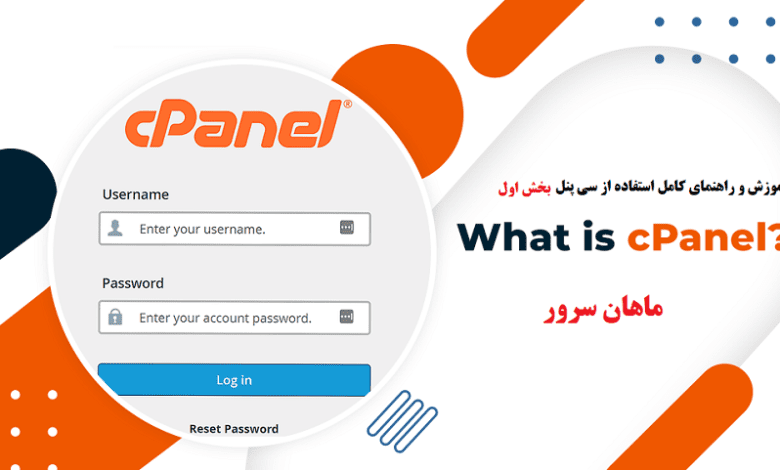
آموزش و راهنمای کامل استفاده از سی پنل cPanel + بخش اول
cPanel (سی پنل) یکی از معروفترین کنترل پنلها برای میزبانی وب (Web hosting) است. در واقع cPanel محلی برای مدیریت فایلهای سایت (Back-end) در فضای اینترنت به حساب میآید. از آنجا که cPanel در دنیای وب بسیار کاربردی است، باید حتماً نحوه استفاده از آن را یاد بگیرید؛ اما ممکن است هنگام کار با سی پنل کمی به مشکل بخورید یا سوالاتی از تنظیمات و گزینههای مختلف آن در ذهنتان به وجود آید. در این مقاله از وبلاگ ماهان سرور به همه سوالات شما در زمینه آموزش کار با cPanel پاسخ میدهیم، پس با ما همراه باشید.
آموزش cPanel: سی پنل چیست؟
cPanel نوعی کنترل پنل «هاست» بر پایه لینوکس است که برای مدیریت بهتر میزبانی وب کاربرد دارد. عملکرد cPanel مانند برنامههای دسکتاپ است؛ با cPanel میتوانید بهجای اجرای فرمانهای پیچیده، با استفاده از داشبوردی کاربرپسند، کارهای مدیریت فایلهای سایت را انجام دهید. علاوهبر این، داشبورد cPanel امکانات بسیاری مانند مدیریت فایلهای آپلودی سایت، مدیریت دیتابیس و MySQL، آمارهای سایت، پیگیری دادههای هاست و … را فراهم میکند. با وجود این همه ویژگی و قابلیتهای متنوع، تعجبی ندارد که cPanel تبدیل به معروفترین کنترل پنل در بین توسعهدهندگان وب و شرکتهای میزبانی وب شده است.
cPanel معمولاً با مدیر میزبان وب (WHM یا Web Host Manager) جفت میشود. با اینکه این 2 عنصر مکمل یکدیگر هستند و در کنار هم کاربرد دارند، اما هر کدام از آنها نقش متفاوتی در سایتها ایفا میکنند. مدیر میزبان وب به کاربران کمک میکند به سرورها نظارت اجرایی (Administrative control) داشته باشند. همچنین در تنظیمات سرور نقش مهمی دارد و به کاربران کمک میکند که حسابهای کاربری مختلفی را بسازند و بیش از یک سایت را مدیریت کنند. زمانیکه یک ارائهدهنده میزبانی وب، سروری را با WHM مدیریت میکند و برای مشتریان خود حسابهای cPanel میسازد، در واقع با فرآیند میزبانی cPanel مواجه هستیم.
مزایا و معایب سی پنل چیست؟
یکی از بهترین گزینهها برای افراد تازهکاری که به دنبال راهحلی برای مدیریت کنترل پنل سایت خود میگردند، کار با cPanel است. با این حال سی پنل نیز مانند سایر کنترل پنلهای میزبانی علاوهبر مزایای بسیار، معایبی نیز دارد که در ادامه به هر دوی آنها خواهیم پرداخت.
مزایای cPanel چیست؟
cPanel بهعنوان معروفترین کنترل پنل دنیا مزایای بیشماری دارد که 6 مورد از مهمترین آنها را در پایین مشاهده میکنید.
رابط کاربری مناسب
قابلیتها و ویژگیهای متنوع رابط کاربری cPanel همگی در مقیاسهای قابل مدیریت دستهبندی شدهاند و کاربران به راحتی میتوانند آنها را پیدا کنند. علاوهبر این، داشبورد cPanel نیز دارای منوی بصری و تصویر است که جهتیابی (نویگیشن) را برای کاربران آسانتر میکند.
سازگاری بالا
یکی از دلایل معروفیت و محبوبیت cPanel، سازگاری بالای آن با انواع مرورگرها مانند گوگل کروم، سافاری و موزیلا فایرفاکس است. همچنین cPanel از بسیاری از برنامههای واسط مانند برنامههای طراحی سایت و ابزارهای سئو پشتیبانی میکند.
ویژگیها و قابلیتهای متنوع
کاربران بدون نیاز به داشتن هیچگونه دانش فنی پیشرفته میتوانند با استفاده از cPanel میتوان کارهای پیچیدهای مثل ساخت زیردامنه، ساخت و مدیریت حسابهای وبمیل، ایجاد حسابهای پروتکل انتقال فایل (FTP)، مدیریت پایگاه دادههای MySQL و ایجاد بکاپ برای سایت را انجام داد.
نصب خودکار نرمافزار
cPanel علاوهبر اینکه ویژگیهای مثبت فراوانی دارد، به خوبی با برنامه Softaculous Apps Installer نیز ادغام شده است. این نرمافزار امکان دسترسی به بیش از 400 برنامه از جمله سیستمهای مدیریت محتوای معروف را به کاربران میدهد. برنامه Softaculous Apps Installer، از مرحله نصب گرفته تا بروزرسانی، به همه برنامهها رسیدگی میکند.
پشتیبانی قابل اعتماد
انجمنها و بلاگهای cPanel دارای تعداد زیادی از منابع آموزشی و کاربردی هستند. هم cPanel و هم WHM بخش راهنمای فنی اختصاصی دارند. در این دفترچههای آنلاین، توضیحات کاملی برای حل مشکلات و مسائل مربوط به محصولات cPanel ارائه شده است.
کار با cPanel چه معایبی دارد؟
طبیعتاً هیچ سیستم کامل و بدون نقصی وجود ندارد، cPanel نیز از این قضیه مستثنی نیست و در کنار مزایای بسیار خود، تعدادی نقطه ضعف نیز دارد که عبارتند از:
آسیبپذیر از لحاظ امنیتی
تحقیقات نشان میدهند روش احراز هویت 2 مرحلهای (2FA) cPanel در برابر حملات شدید آسیبپذیر است. برای جلوگیری از آسیب دیدن cPanel خود باید حتماً آن را بروزرسانی کنید و همیشه آخرین نسخه آن را داشته باشید.
مجوز پرهزینه
لایسنس cPanel در مقابل سایر رقیبان، بالاترین هزینه را دارد. بنابراین اگر فقط میخواهید وبسایت خود را مدیریت کنید، بهتر است برنامه میزبانی cPanel (CPanel hosting plan) را تهیه کنید؛ زیرا در این روش میزبان وب، مجوز خود را به شما قرض میدهد؛ بنابراین هزینه کمتری دارد.
خطر از دست رفتن دادهها یا دستکاری آنها
بعضی وقتها سیستم cPanel بهطور تصادفی تنظیمات سرور را رونویسی میکند و در طول بروزرسانیهای گسترده خود، همه دادهها را از بین میبرد. این اتفاق زمانی میافتد که هارد دیسک خراب شده باشد. اگر در چنین موقعیتی قرار گرفتید، برای برگرداندن اطلاعات سرور خود از قابلیت بازیابی از بحران کامل (Full disaster recovery) استفاده کنید.
cPanel و Direct admin چه تفاوتی دارند؟
cPanel و Direct admin از 3 جنبه به یکدیگر شباهت دارند: هر دو از طرف لینوکس پشتیبانی میشوند، لایه اتصال امن (SSL) رایگان دارند و دارای چهارچوب مشخصی برای تنظیمات سرور و رابط کاربری گرافیکی (GUI) هستند. در کنار این شباهتها، بین cPanel و Direct admin تفاوتهایی نیز به چشم میخورد که در ادامه هر یک از آنها را توضیح میدهیم.
قابلیتها و عملکرد
با اینکه cPanel و Direct admin از برخی جنبهها به یکدیگر شبیه هستند، اما دنیایی از تفاوتها بین آنها نیز وجود دارد. هر دوی آنها دارای رابط کاربری و چارچوب تنظیم سرور هستند؛ اما نوشتن خط فرمان (Command line) در Direct admin نسبت به cPanel کمی کار بیشتری میبرد. از طرف دیگر، سی پنل همه قابلیتها و تنظیمات رابط کاربری را فراهم میکند و به این ترتیب کار با آن را برای سطوح مختلف کاربری، بهتر و آسانتر میکند. با این حال ممکن است ایجاد تغییرات دستی با cPanel برای کاربران حرفهای که میخواهند در خط فرمان تغییرات را اعمال کنند، کمی سخت باشد. سی پنل نهتنها دارای ویژگیهای بسیاری است، بلکه آموزشهای آنلاین، انجمن گفتگو، راهنما و غیره را نیز دارد. از آنجاییکه این کنترل پنل بسیار معروف است، به راحتی میتوان منابع مربوط به آن را در سراسر اینترنت پیدا کرد.
قابلیت گسترش
در سی پنل، کاربران بهسادگی و با هزینه بسیار کم یا حتی بدون هیچ هزینه اضافی میتوانند افزونهها (Plugins) یا ابزارکهای مورد نظر خود را اضافه کنند. علاوهبر این، کاربران حرفهای این امکان را دارند که مستقیماً گزینههای مربوط به کدهای سیستم را تنظیم کنند و در نتیجه قابلیتهای کنترل پنل را افزایش دهند. دایرکت ادمین نیز با استفاده از برخی پلاگینها قابل گسترش است؛ اما برای اضافه کردن قابلیتهای بیشتر به آن، باید هزینه بیشتری را پرداخت کنند.
رابط کاربری
دایرکت ادمین در منوی خود گزینههای متنوعی دارد و زمانیکه برای اولین بار وارد هر یک از این کنترل پنلها میشوید، باید گفت دایرکت ادمین در مقایسه با سی پنل دارای منوی واضحتری است. با این وجود در سی پنل هر چیزی را براحتی میتوان پیدا کرد و بعد از وارد شدن به آن، به همه بخشها دسترسی مستقیم خواهید داشت. ممکن است این منوها برای کاربران جدید کمی گیجکننده بنظر برسد؛ اما جای نگرانی نیست، زیرا همه چیز با دستهبندیهای مشخص به ترتیب زیر مرتب شده است.
- فایلها
- ایمیلها
- گزارشها (Logs)
- دامنهها
- برگزیدهها (Preferences)
- امنیت
- و غیره
برای تنظیم راحت طراحی صفحه اول، همه این دستهبندیها قابل گسترش یا حذف هستند. علاوهبر دستهبندیهای بالا، گزینه دیگری برای جستجو وجود دارد که به شما کمک میکند هر گزینهای را براحتی در سی پنل پیدا کنید. در مقابل، دایرکت ادمین فقط دارای 3 بخش اصلی است که شامل حساب کاربری شما، مدیریت ایمیل و قابلیتهای پیشرفته میشود. با اینکه به نظر میرسد کار با cPanel بعلت وجود گزینههای بیشتر، سختتر است اما اینطور نیست. اگر در بخش ادمین دایرکت ادمین به دنبال گزینه ناآشنایی باشید، کار سختی در پیش دارید. بنابراین سی پنل نیازهای همه کاربران را تامین میکند و فهم آن راحت است؛ در حالیکه دایرکت ادمین فقط برای درصد کمی از کاربران مناسب است.
قیمت و هزینهها
یکی از مهمترین عوامل هنگام انتخاب کنترل پنل مناسب برای میزبانی، هزینه آنها است. سی پنل تا قبل از اینکه قیمتهای خود را به اندازه قابل توجهی افزایش دهد (در سال 2019)، انتخاب بسیاری از ارائهدهندگان میزبانی وب بود. افزایش ناگهانی قیمت سی پنل باعث شد بسیاری از افراد به دنبال راه حل دیگری بگردند و کنترل پنل خود را عوض کنند. با اینکه دایرکت ادمین نسبت به سی پنل قابلیتهای کمتری دارد، اما در عوض قیمت آن مناسبتر است. بطور کلی قیمت مجوز سی پنل بستگی به تعداد حسابهای کاربری شما در مدیریت میزبانی وب دارد. تعداد حسابهایی که میتوان در سی پنل داشت از 5 عدد با قیمت 12 دلار در ماه شروع میشود تا حسابهای بیشتر و قیمتهای بالاتر. در مقابل قیمت کنترل پنل دایرکت ادمین از 5 دلار در ماه به بالا است.
توجه: در صورت خرید هاست از سایتهای فروش میزبانی در ایران، دسترسی به سی پنل هاست بدون نیاز به پرداخت هزینه اضافهتر به شما داده میشود.
راهنمای کار با cPanel
در این قسمت بهطور کام،ل نحوه استفاده از سی پنل را به شما آموزش میدهیم. با مطالعه این راهنما دیگر نکته مبهمی درباره سی پنل در ذهنتان وجود نخواهد داشت.
نحوه استفاده از مدیریت فایل (File manager) در cPanel
برای مدیریت اولیه فایلهای خود در سی پنل به ابزارهای مدیریت فایل یا فایل منیجر احتیاج دارید. این ابزار نه تنها در بارگذاری و خارج کردن فایلها از حالت فشرده کاربرد دارد، بلکه برای ایجاد فایل، پوشه، صدور مجوز فایل و غیره نیز مفید است. در واقع عملکرد ابزارهای مدیریت فایل مانند کلاینت پروتکل انتقال فایل (FTP client) است؛ اما بهاندازه آن قوی نیست. برای مدیریت فایل هنگام کار با cPanel، مراحل زیر را دنبال کنید.
قدم اول: نحوه پیدا کردن فایل منجر
به محض اینکه وارد حساب سی پنل خود شدید، باید گزینه فایل منجر را پیدا کنید. این گزینه در زیر بخش فایلها قرار دارد. همچنین میتوان این گزینه را با جستجوی نام آن در کنترل پنل پیدا کرد.
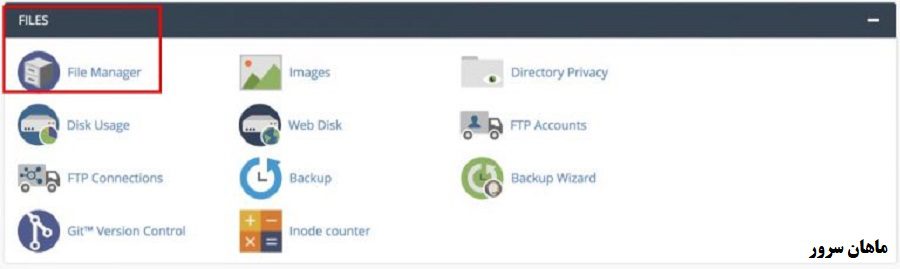
زمانیکه ابزار مدیریت فایل را باز میکنید، به پنجره جدیدی هدایت میشوید. در این پنجره، بخش جهتیابی، مدیریت، فهرست راهنمای فایلها و پوشههای موجود در سایت خود را مشاهده خواهید کرد. توجه داشته باشد که از اینجای کار به بعد فقط با پوشه “public_html” کار میکنیم. هدف همه پوشههای باقی مانده ضروری برای سیستم، اطمینان حاصل کردن از عملکرد درست سرویس سی پنل است.
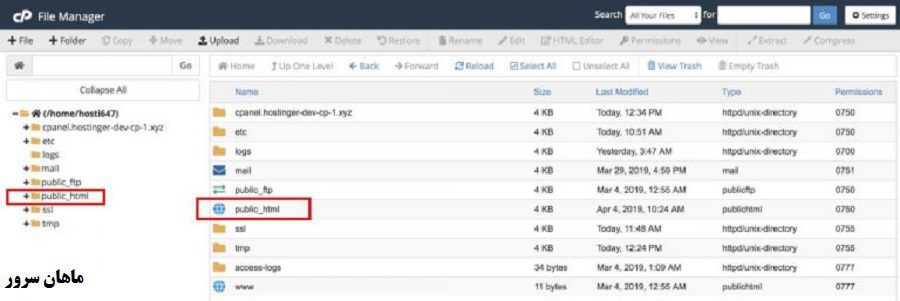
قدم دوم: نحوه جهتیابی در بخش مدیریت فایل
اول از همه، قسمتی در پنجره وجود دارد که در سمت چپ یک پوشه درختی و در سمت راست یک پوشه محتوا را به نمایش میگذارد. با کلیک روی هر یک از آنها به پوشه مربوطه هدایت میشوید. برای مثال، با کلیک کردن روی پوشه public_html، محتوای آن را خواهید دید.
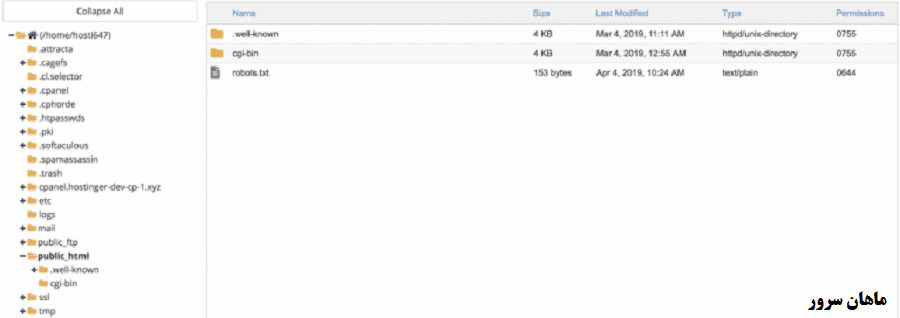
علاوهبر این با نوشتن نام مسیر کامل پوشه مورد نظر در قسمت جستجوی پوشه درختی و کلیک کردن روی گزینه Go، به سمت آن پوشه هدایت میشوید. گزینههای بسیاری برای جهتیابی وجود دارند که عبارتند از:

- خانه (Home): اگر روی گزینه خانه کلیک کنید، پوشه خانه و محتوای آن برای شما به نمایش در میآید.
- یک مرحله بالاتر (Up One Level): با کلیک کردن روی گزینه «یک مرحله بالاتر»، از مکان فعلی خود به یک سطح بالاتر از آن منتقل خواهید شد. برای مثال زمانیکه در پوشه cgi-bin هستید و گزینه «یک مرحله بالاتر» را انتخاب میکنید، به پوشه public_html منتقل خواهید شد که یک سطح بالاتر از پوشه cgi-bin است.
- جلو یا عقب (Back/Forward): گزینههای جلو و عقب تا حد زیادی مانند گزینههای جلو و عقب مرورگر کار میکنند.
- بارگذاری دوباره (Reload): با زدن گزینه بارگذاری دوباره، صفحه رفرش میشود که تغییرات اعمال شده را نشان دهد.
- انتخاب همه یا لغو انتخاب همه (Select/Unselect All): از گزینههای انتخاب همه یا لغو انتخاب همه، برای انتخاب کردن گزینهها یا لغو انتخاب آنها استفاده میشود.
- نمایش سطل زباله (View Trash): با انتخاب گزینه نمایش سطل زباله، میتوانید سطل زباله که حاوی همه فایلهای پاک شده از هاست است را مشاهده کنید.
- خالی کردن سطل زباله (Empty Trash): برای خالی کردن سطل زباله باید از این گزینه استفاده کنید. فقط زمانی میتوانید از این گزینه استفاده کنید که در پوشه سطل زباله باشید.
قدم سوم: استفاده از قابلیتهای مدیریت فایل
بعد از اینکه مرحله جهتیابی در مدیریت فایل از کار با cPanel را یاد گرفتید باید با قابلیتهای مدیریت فایل آشنا شوید. نوار ابزاری در فایل منجر وجود دارد که قابلیتهای مدیریت فایل را نشان میدهد؛ اما با کلیک راست روی هر بخش نیز میتوان به اکثر قابلیتها دسترسی پیدا کرد. قابلیتها و گزینههای متنوع مدیریت فایل را در پایین مشاهده میکنید.

- فایل (File): با استفاده از گزینه فایل، داخل پوشهای که انتخاب کردهاید فایل جدید ایجاد کنید. برای مثال ما یک فایل index.php در پوشه public_html میسازیم.
- پوشه (Folder): قابلیت پوشه به شما این امکان را میدهد که پوشه جدید ایجاد کنید. برای مثال ما پوشهای به نام test-folder ایجاد کردیم.
- کپی (Copy): با گزینه کپی، فایلی یا فایلهایی که انتخاب کردید را در جایی مشخص کپی کنید. بهعنوان مثال ما فایل index.php را که در public_html ساختیم در test-folder کپی میکنیم.
- جابهجایی (Move): گزینه جابهجایی درست مانند قابلیت کپی عمل میکند، تنها تفاوت جابهجایی با کپی این است که اگر فایلی را جابهجا کنید، نسخه اصلی آن از مبدا نیز پاک میشود (به آدرس جدید منتقل میشود).
- بارگذاری (Upload): با گزینه بارگذاری، فایل مورد نظر خود را در حساب میزبانیتان بارگذاری کنید. توجه داشته باشید که امکان بارگذاری پوشهها با استفاده از این گزینه وجود ندارد. برای بارگذاری پوشهها یا فایلهای حجیم باید از کلاینت پروتکل انتقال فایل (ftp) کمک بگیرید. برای بارگذاری فایلها بعد از کلیک روی گزینه Upload، دو راه وجود دارد: در روش اول باید مستقیماً فایل را به درون صفحه کشید (Drag) و سپس در محل مورد نظر انداخت (Drop). روش دوم به این شکل است که باید فایل را بهصورت دستی از کامپیوتر خود انتخاب کنید. به محض اینکه کار خود را تمام کردید، روی لینک Go back to کلیک کنید.
- دانلود (Download): با استفاده از قابلیت دانلود، فایلهای انتخاب شده را دانلود و در کامپیوتر خود ذخیره کنید.
- پاک کردن (Delete): در صورتیکه میخواهید فایلی را به پوشه سطل آشغال منتقل کنید، از گزینه پاک کردن کمک بگیرید. زمانیکه میخواهید فایلی را برای همیشه حذف کنید، گزینه Skip the trash را بزنید تا فایل انتخاب شده برای همیشه پاک شود.
- بازیابی (Restore): از گزینه بازیابی فقط زمانیکه در پوشه سطل آشغال هستید، میتوانید استفاده کنید. با این گزینه، فایلهای پاک شده را به محل اصلی خود بازگردانید.
- تغییر نام/ ویرایش/ ویرایشگر HTML (Rename/Edit/HTML Editor): برای ویرایش فایلهای خود به این قابلیتها نیاز دارید. قابلیتهای ویرایشی مدیریت فایل تقریباً مانند همه نرمافزارهای ویرایشی دیگر هستند و در ویرایش فایلها نقش مفیدی دارند. با اینکه این ویرایشگرها از رابط WYSIWYG استفاده میکنند؛ اما بهاندازه سایر نرمافزارهای ویرایشگر HTML قدرتمند نیستند.
- مجوزها (Permissions): صدور مجوز برای فایل یا پوشهای مشخص با استفاده از گزینه مجوزها امکانپذیر است. بهتر است تا زمانیکه همه چیز را یاد نگرفتهاید، چیزی را تغییر ندهید؛ بدلیل اینکه صدور مجوز اشتباه باعث بروز خطا در وبسایت میشود.
- نمایش یا مشاهده (View): از گزینه نمایش برای مشاهده کردن و به نمایش درآمدن فایلها استفاده میشود. برای مثال برای نمایش دادن عکسها یا مشاهده محتوای فایل index.php.
- خارج کردن از حالت فشرده یا فشردهسازی (Extract/Compress): برای آرشیو کردن انواع محتوا در فرمتهای Zip، Gzip یا Bzip2، از گزینه فشردهسازی (Compress) کمک بگیرید. گزینه اکسترکت دقیقاً عکس فشردهسازی است و همانطور که از اسمش پیداست، فایلها را فشردهسازی خارج میکند.
- تنظیمات (Setting): با استفاده از گزینه تنظیمات، ترجیحات خود را برای کار با سی پنل مشخص کنید. بهعنوان مثال سیستم را طوری تنظیم کنید که هر زمان فایل منجر را باز کردید، پوشه دیگری بهصورت پیش فرض باز شود. علاوهبر این، با گزینه تنظیمات میتوان فایلهای مخفی را به نمایش گذاشت (dotfiles). برای مثال زمانیکه میخواهید فایل htaccess را ویرایش کنید یا برای بلاک کردن بخشهای خاصی از وبسایت به کار میرود.
همه موارد بالا از جمله موارد مهمی هستند که درباره جهتیابی و قابلیتهای مدیریت فایل باید بدانید. در ادامه درباره یکی دیگر از جنبههای مهم طرح میزبانی سایت، یعنی کاربرد پهنای باند توضیح خواهیم داد.
نحوه چک کردن پهنای باند
به کلیه ترافیک ورودی و خروجی یا دادههایی که در حساب میزبانی شما منتقل میشوند، پهنای باند میگویند. مصرف پهنای باند به بسیاری از موارد بستگی دارد از جمله بازدیدکنندگان، ارتباطات ایمیلی و ارتباطات پروتکل انتقال سایت (FTP). درک اهمیت مصرف پهنای باند بسیار مهم است؛ زیرا معمولاً ارتباط نزدیکی با طرح میزبانی که آن را خریداری کردهاید دارد. هنگامی که به حد مجاز پهنای باند نزدیک شده باشید، cPanel بهصورت خودکار برای شما ایمیل اخطار میفرستد.
… ادامه دارد
آموزش و راهنمای کامل استفاده از سی پنل cPanel + بخش دوم




